
最近、動画編集をしようと思い、今までメインで使用していたThinkPad X280にDaVinci Resolveを入れて、試しに編集や書き出しをしていましたが、CPUやメモリの使用率が高く、カクついてしまいます。
-

-
ThinkPad X280を今更購入した理由とお勧めポイント【レビュー】
つい最近、格安でLenovoから発売されているThinkPad「X280」を手に入れる機会があったので、思わず購入してしまいました。 以前からXシリーズのThinkPadを購入したいと思っていたところ ...
続きを見る
そのため、M1チップのiPad ProにLuma Fusion入れて動画編集をしていましたが、普段からWindowsのPCをメインで使用しているので、キー操作など慣れない部分が多かったため、時間が掛かっていました。
新しい環境に慣れるよりも、普段から使用しているWindowsで動画編集を快した方が効率が良いと思い、スペックの高い新しいノートPCを探していた時に、Core i9搭載・メモリ16GBで15万円という価格で売られていたコスパ最強の「ASUS Zenbook 14X OLED(UX3404VA)」を見つけて、購入したのでこの記事では紹介します。
お勧めポイント
- ディスプレィに有機ELが使われているので、表示が奇麗
- Core i9が使われているので、処理能力が圧倒的に高い
- タッチパネルが搭載されている
- 重量は結構重たいが、薄いので持ち運びはしやすい
- デザイン性が高い
気になるポイント
- メモリ32GBを選択できるオプションがあるとよかった
- WidnowsのエディションでProが選択できるとよかった
仕様について
仕様については以下です。
仕様
- 型番:UX3404VA-M3194W
- カラー:インクウェルグレー
- OS:Windows 11 Home 64ビット
- CPU名:インテル® Core™ i9-13900H プロセッサー
- 動作周波数 (標準/最大):P-core 2.6GHz/5.4GHz (6コア) / E-core 1.9GHz/4.1GHz (8コア)
- キャッシュメモリ:インテル® スマート・キャッシュ 24MB
- メモリ容量:標準/最大:16GB/16GB
- メモリ仕様:LPDDR5-4800
- メモリスロット:オンボードメモリのみ
- ディスプレイ:14.5型 OLED (有機EL)
- 表面仕様:グレア
- 解像度:2,880×1,800ドット (120Hz)
- タッチパネル:搭載
- グラフィックス機能:インテル® Iris® Xe グラフィックス (CPU内蔵)
- ビデオメモリ:メインメモリと共有
- 外部ディスプレイ出力:最大7,680×4,320ドット
- SSD:512GB (PCI Express 4.0 x4接続)
- サウンド規格:ハイ・デフィニション・オーディオ準拠
- スピーカー:ステレオスピーカー内蔵 (1W×2)
マイク:アレイマイク内蔵 - カメラ:207万画素赤外線(IR)カメラ内蔵
- Windows Hello:顔認証対応
- 有線LAN:無
- 無線LAN:IEEE802.11a/b/g/n/ac/ax (Wi-Fi 6E)
- Bluetooth® 機能:Bluetooth® 5.1
- 入力キーボード:84キー日本語キーボード (イルミネートキーボード)
- ポインティングデバイス:マルチタッチ・タッチパッド (NumberPad)、10点マルチタッチ・タッチスクリーン (静電容量方式)
- 外部ディスプレイ出力:HDMI×1
- USBポート:Thunderbolt 4 (Type-C)×2、USB3.2 (Type-A/Gen2)×1
- カードリーダー:無
- オーディオ:マイクロホン/ヘッドホン・コンボジャック×1
- 電源Type-C/90W ACアダプター (20V/4.5A) またはリチウムポリマーバッテリー (3セル/70Wh)
- バッテリー駆動時間約7.6時間
- バッテリー充電時間約2.3時間
- 消費電力:最大約90W
- エネルギー消費効率:12区分 30.4kWh/年 (82%)
- サイズ:幅321.8mm×奥行き225.6mm×高さ16.9~17.7mm
- 質量:約1.57kg
開封



同梱品については以下です。
同梱品
- ACアダプター
- 製品マニュアル
- 製品保証書
- ASUS Pen 2.0
使用した感想
最強スペック

2023年現在、最新のCore i9 13900Hのプロセッサーとメモリ(DDR4)16GB積まれているので、クリエイター向けのスペックになっています。
ノートパソコンでCPUを選ぶとなると大体、Core i5かCore i7あたりのスペックの選択になりますが、その上位モデルのCore i9が積まれているため、日常的な用途で使用すると完全に持て余してしまいます。
僕の場合は、動画編集で使用していますが、今までカクついていたものが滑らかに動くようになったので、スペックについては満足しています。
インターフェース

右側にはThunderbolt 4 (Type-C)×2とマイクロホン/ヘッドホン・コンボジャック、HDMI端子があります。
主に使用しているのはThunderbolt 4 (Type-C)で、ドッキングステーションとケーブル1本で接続することによって給電と外部ディスプレィの出力をしています。
使用しているドッキングステーションやモニターの詳細については、以下の記事で紹介しています。
-

-
LGの大型4Kモニター 「43UN700T-B」で作業効率を上げる【レビュー】
Amazonのブラックフライデーで以前から気になっていたLGのモニター(43UN700T-B)が安くなっていたので、「仕事のために必要だから」という理由を無理やり作り、購入しました。 今までは、I-O ...
続きを見る
-

-
Hyperのドッキングステーション HyperDrive Gen2 12ポート(HP-HD-G212)を購入【レビュー】
最近は自宅で仕事をすることも多くなり、少しでも快適に過ごしたいという思いから、Hyperのドッキングステーション HyperDrive Gen2 12ポートを購入しました。 この商品はパソコン等の接続 ...
続きを見る

左側はUSB3.2 (Type-A/Gen2)端子がありますが、普段はドッキングステーション経由でキーボードやSDカードなどの必要な物を接続しているので、あまり使用していません。
まだまだ、USB Type-Aを使用することは多いので1ポートでもあると安心です。
有機ELディスプレィ
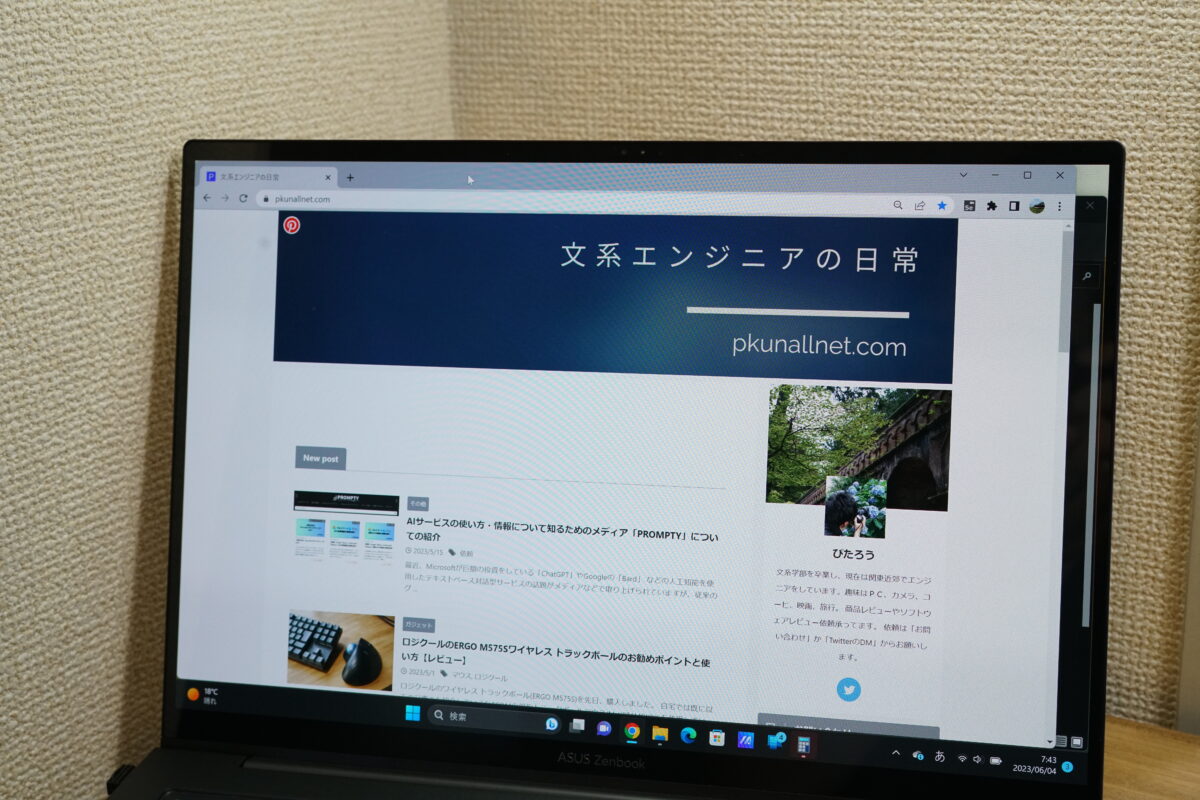
液晶ディスプレイは14.5型の120Hz 2.8K (2880×1800) で、有機ELが使われているため、ビックリするくらい明るく奇麗です。
また、リフレッシュレートが120Hzあるので、マウスの動きが滑らかになることや、レースやアクションゲームなどの動きが激しいゲームをする際にも滑らかにプレーできます。
また、べセルが狭いため、見た目もスッキリとしているので気に入っています。
タッチスクリーンに対応

タッチスクリーンは画面が指紋で汚れてしまうので、ほとんど使用していませんが、指を使用した画面スクロールなど直観的な操作が可能なので便利だと思います。
キーボードと液晶画面が分割できて、タブレットのように使用できるならタッチスクリーンを使う機会は増えると思いますが、一体式になっていると中々使う機会がありません。
使う機会があるとすれば、指で操作するよりは、付属のASUS Penを使用したコメントやメモ書きを使用する際になります。
-

-
Zenbook購入時に付属してきたASUS Pen 2.0(SA203H)【レビュー】
先日以下の記事で紹介しているASUS Zenbook 14X OLED(UX3404VA)を購入した際にASUS Pen 2.0(SA203H)が付属してきました。 ASUS Zenbook 14X ...
続きを見る
コンパクトなACアダプター


付属の90W対応ACアダプターはコンパクトな部類に入ると思いますが、電源ケーブルが少し太いので持ち運び時には少し不便です。
なので、以下の記事でも紹介しているRAVPowerのUSB PD対応90W充電器 (RP-PC128)を使用しています。
-

-
RAVPowerのUSB Type-C(USB PD対応)90W充電器 (RP-PC128)を購入【レビュー】
最近、新しく購入したRAVPowerのUSB PD対応90W充電器 (RP-PC128)についてこの記事では紹介します。 最近、新しいノートパソコンに買い替えを行ったのですが、消費電力が80W前後ある ...
続きを見る
考えられた熱対策


背面部分は、吸気・排気口がふさがらないように傾斜がつくような構造になっています。

Core i9を搭載しているため、熱量が高いので吸気・排気口が一般的なPCと比べると数多く用意されています。
ファンが回っている音は聞こえますが、今のところ熱でダウンしてしまうことはないので、しっかりと効果が出ていると思います。
気持ち良い打鍵感

デスクトップと同じ19.05mmのフルサイズキーピッチで、ノートPCとしては標準的なキーストローク1.4mmとなっているため、気持ちよくタイピングできます。
キー配列もJISで、普段使用しているキーボードと同じように使用できるため、とくに困ることはありません。
注意ポイント
国内販売モデルではJISキーボードのみになり、US配列等のキーボードは選択できません。
タッチパッドがテンキーになる

ASUSのPCの特徴としてタッチパッドにはASUS NumberPad 2.0を搭載しているため、テンキーとして使用できるので、計算をする際や数字を入力する際に結構便利です。
タッチパッドとテンキーの切り替えについては、右隅のボタンを押すだけのワンタッチ操作で可能なので、スムーズな切り替えが可能です。
デザイン性が高い

インクウェルグレーのカラーに細いラインが不規則に入っているデザインが、モダン的でカッコイイです。
同じASUSのVivobookシリーズの中には同じスペックのものもありますが、このデザインが気に入ったので少し価格は上がってしまいましたがASUS Zenbook を選びました。
ポイント
ASUS Zenbook 14X OLEDには、サンドストーンベージュカラーもありますが、日本発売モデルでは選ぶことができません。
また、最薄部16.9mm、重量約1.57Kgになっているため、他のモバイルノートPCと比べると若干重量はありますが、スペックを考えるとかなり軽量な部類になりまし、ギリギリ持ち運びができる大きさなのでとくに大きな不満はありません。
優れた耐久性

MIL規格(MIL-STD-810H)に対応しているため、品質については高いと思います。
MIL規格とは
MIL規格とは軍隊での使用を想定した「アメリカ国防総省が定めた調達基準」で、過酷な条件化(標高、気温、湿度、振動、落下など)でも使用できることを定めている品質基準になっています。
自宅での使用がメインになるため、過酷な条件化で使用することはほとんどありませんが、外出先への持ち運びや屋外で使用することになった際でも安心して使用できそうです。
まとめ
性能やデザイン性も高いので、お勧めできるノートパソコンだと思います。
スペックが高いので、数年は問題なく使用できるくらいのスペックがあるのでガンガン使い倒していきたいと思います。









